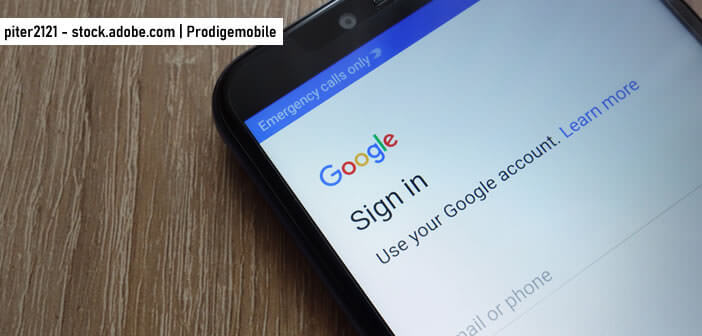La gestion des mots de passe représente souvent un véritable casse-tête pour les internautes. Trop longs, difficile à mémoriser, bien trop nombreux, ces derniers cumulent plusieurs défauts majeurs. Pourquoi ne pas les abandonner au profit des clés d’accès (passkeys) beaucoup plus sûres et pratiques. Nous allons voir aujourd’hui comment se connecter à son compte Google sans avoir recours au traditionnel mot de passe grâce à une clé d’accès.
Dites adieu à votre mot de passe
On pensait le fameux Password indéboulonnable. Mais de nombreuses études révèlent les limites et les faiblesses de cette méthode de protection. La plupart des experts en sécurité mettent en avant les vulnérabilités inhérentes à ces mots de passe, notamment leur caractère prévisible, leur exposition aux attaques par force brute et leur sensibilité aux erreurs humaines.
Pour preuve, il ne se passe pas une semaine sans qu’on entende parler d’une attaque ou d’une violation de données. Et les gestionnaires de mots de passe ne sont pas épargnés par ce phénomène préoccupant.
Fort heureusement des alternatives innovantes émergent. Avec les avancées technologiques récentes, on a vu apparaître de nouvelles méthodes de sécurisation. Parmi-elles on peut citer, la clé d’accès.
Comment fonctionne le Passkey ?
La clé d’accès aussi appelée passkey représente une avancée notable dans le domaine de la sécurité en ligne. En éliminant la dépendance aux mots de passe traditionnels, les passkeys offrent une méthode d’authentification plus robuste, plus sûre mais aussi plus souple.
Les clés d’accès s’appuient sur une technologie dite de clés cryptographiques. Sans entrer dans les détails techniques, cette méthode d’authentification représente ce qui se fait de mieux dans le domaine. Elle est d’ailleurs utilisée par de nombreuses applications de messagerie pour le cryptage de message (chiffrement de bout en bout).
Une fois configuré sur votre compte en ligne ou votre application, l’authentification s’effectue à l’aide d’une identification biométrique (empreinte digitale, reconnaissance faciale), d’un code PIN ou d’un dispositif physique (clé de sécurité matérielle prenant en charge le protocole FIDO2). Vous pouvez choisir la fonction qui vous convient le mieux en fonction des options de sécurité proposées par votre smartphone.
Guide étape par étape pour configurer une clé d’accès sur son compte Google
Avant de vous lancer dans la création de votre passkey Google, vous devez vous assurer que votre smartphone fonctionne sur Android 9 ou versions supérieures. Sur un iPhone (ou autre produit Apple), vous devez posséder iOS 16 ou une version ultérieure.
Quant aux ordinateurs, ils doivent être équipés au moins de MacOS Ventura ou de Windows 10 pour les PC. Pensez également à mettre à jour votre navigateur web. L’utilisation minimale de Chrome 109, Safari 16 ou Edge 109 est indispensable au bon fonctionnement de la clé d’accès.
Il est également important de noter qu’il ne faut jamais créer une clé d’accès sur un appareil partagé. Les différents utilisateurs de l’ordinateur pourraient alors accéder au votre compte Google ainsi qu’à vos informations personnelles.
- Ouvrez votre navigateur web
- Connectez-vous à votre compte Google à l’aide de vos identifiants (adresse Gmail et votre mot de passe)
- Tapez ensuite cette adresse dans le champ URL de votre navigateur : https://www.google.com/account/about/passkeys/
- On vous demandera de ressaisir votre mot de passe afin de confirmer votre identité et de garantir que c’est bien vous qui tentez d’effectuer les modifications de sécurité sur votre compte.
- Vous devriez voir apparaître une nouvelle page intitulée Clés d’accès
- Cliquez sur le bouton bleu Créer une clé d’accès
- Si vous utilisez un smartphone Android configuré avec le même compte Google, votre clé d’accès a été créée automatiquement. Il vous suffira alors de cliquer sur le bouton bleu Utiliser les clés d’accès
- Appuyez sur le bouton Continuer dans les fenêtres suivantes
- Le système vous demandera de confirmer votre identité avec le système de protection mis en place sur votre PC ou smartphone (reconnaissance faciale, empreinte digitale ou code PIN de votre appareil)
- Appuyez sur le bouton OK
- La clé d’accès est désormais enregistrée sur votre appareil
La prochaine fois que vous aurez besoin de vous connecter à votre compte Google, le système vous demandera de vous authentifier à l’aide de méthode de déverrouillage habituelle de votre appareil. A noter qu’il est possible d’utiliser la clé d’accès de son smartphone pour se connecter à Google depuis un ordinateur. Voici la marche à suivre.
- Lancez votre navigateur web sur votre PC ou votre Mac (ordinateur Apple)
- Ouvrez la page d’un service Google
- Cliquez sur le bouton Se connecter
- Saisissez votre adresse mail dans le champ correspondant
- Cliquez sur le lien Essayer une autre méthode puis sur le bouton Utiliser une clé d’accès
- Sélectionnez l’option Utiliser un téléphone ou une tablette
- Un QR Code va apparaître dans la nouvelle fenêtre
- Scannez-le avec le smartphone ou la tablette sur laquelle la clé d’accès a été enregistrée
Il vous suffira ensuite d’utiliser le dispositif de déverrouillage préalablement configuré sur votre appareil mobile (code PIN, empreinte digitale etc..). Vous êtes désormais connecté à votre compte Google.
Que se passe-t-il si vous égarez l’appareil sur lequel le passkey a été enregistré
Vous vous demandez certainement ce qu’il adviendra de vos données personnelles en cas de perte ou de vol de votre smartphone ? Rassurez-vous, Google a mis en place un dispositif pour supprimer une clé d’accès à distance.
Tout d’abord, il est important de noter que la clé d’accès ne peut fonctionner sans votre code PIN, votre empreinte digitale etc.. Cela signifie que même si quelqu’un arrive à mettre la main votre appareil, il ne pourra pas accéder à votre compte.
Toutefois, par mesure de sécurité, il convient de faire le nécessaire pour supprimer définitivement le passkey enregistré sur votre appareil. Pour cela, il vous suffira de vous connecter à votre compte Google à l’aide de votre mot de passe sur une autre machine.
Allez ensuite sur la page de configuration des clés d’accès de Google disponible à l’adresse suivante : g.co/passkeys. Recherchez dans la liste, le passkey enregistré sur l’appareil que vous venez d’égarer ou de vous faire voler. Appuyez sur l’icône en forme de croix placé à côté de la clé.
Voilà c’est tout, vous venez de supprimer la clé d’accès associé à votre appareil. A noter qu’il est important de réagir rapidement et de toujours configurer un mail ou un numéro de téléphone de récupération de compte.
L’utilisation d’un passkey offre une méthode d’authentification avancée et sécurisée bien plus efficace qu’un simple mot de passe. L’authentification par clés d’accès garantit également la confidentialité des données personnelles tout en réduisant les risques de piratage et de phishing.
Ce dispositif commence à se déployer progressivement sur un nombre grandissant d’application et de sites internet. Que ce soit pour des services bancaires, des réseaux sociaux, des applications de messagerie ou d’autres plateformes en ligne, les avantages des passkeys en tant que ce système de connexion sont nombreux. Il serait dommage de ne pas en profiter.